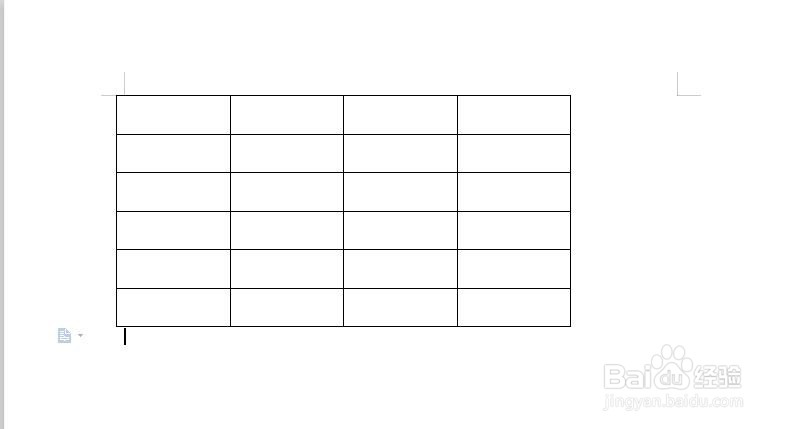1、在桌面或者需要的位置右击——新建 建立一个word,我一般的习惯是在桌面新建,做好以后剪贴到需要的位置,依照自己的习惯定就可以了
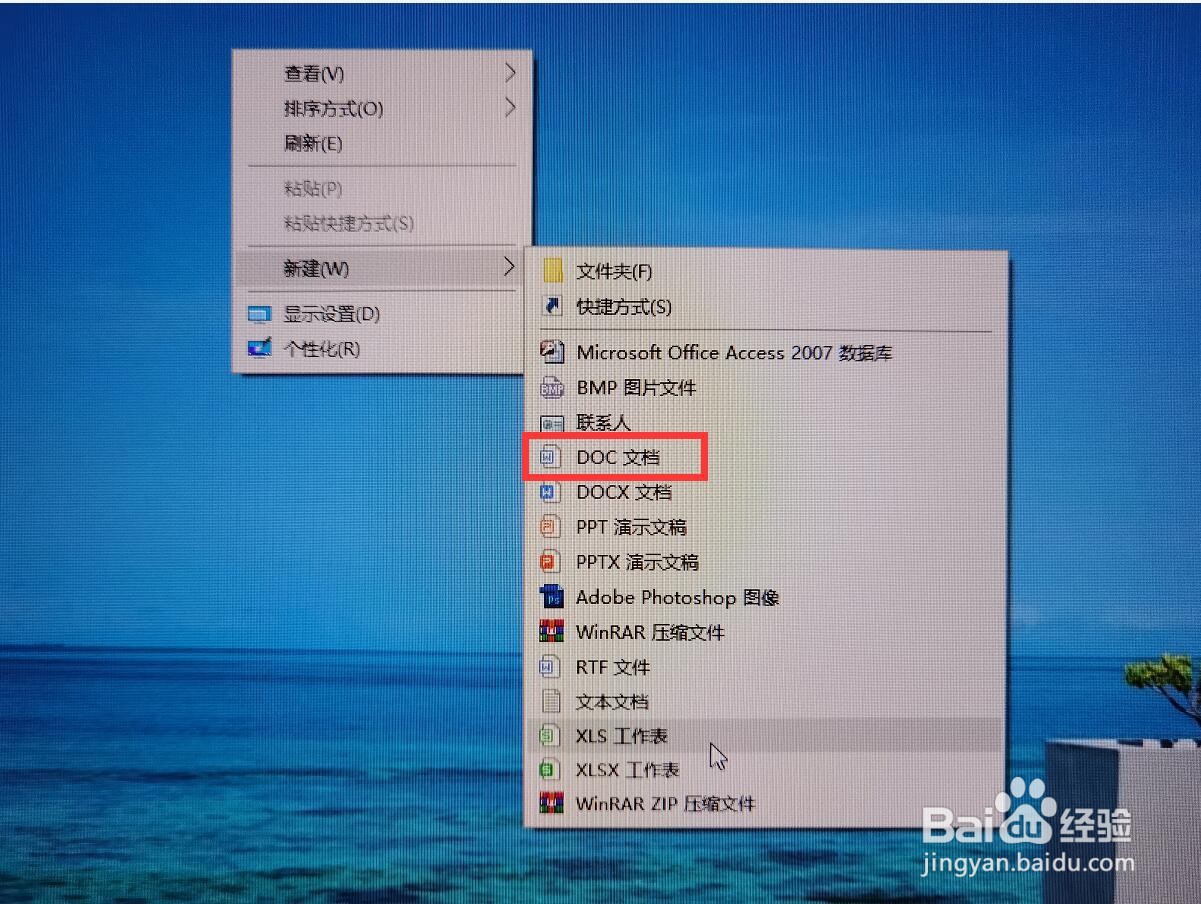
2、打开新建的word,选择插入,下一行的第三列选择表格
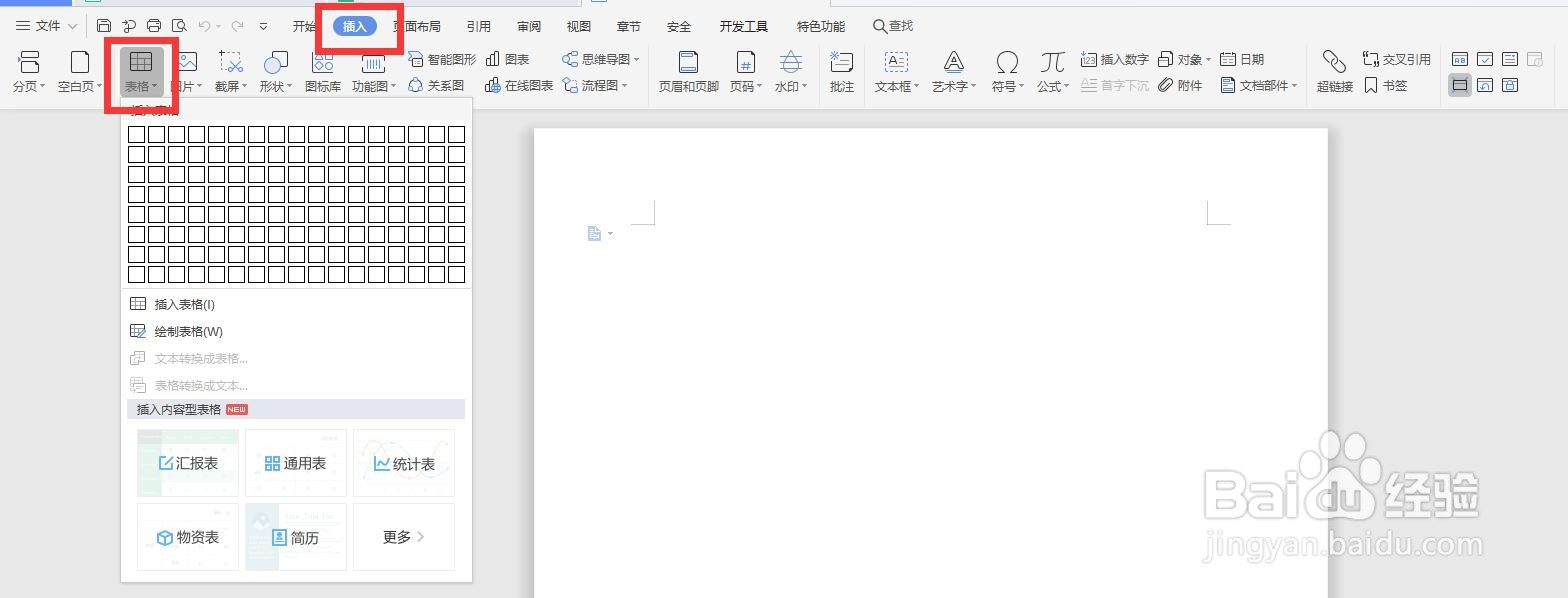
3、如果制作的表格行列不是特别多的情况下,可以直接选择行列,若是制作的表格行列超出可绘制范围就选择插入表格,然后输入相对应的行数和列数
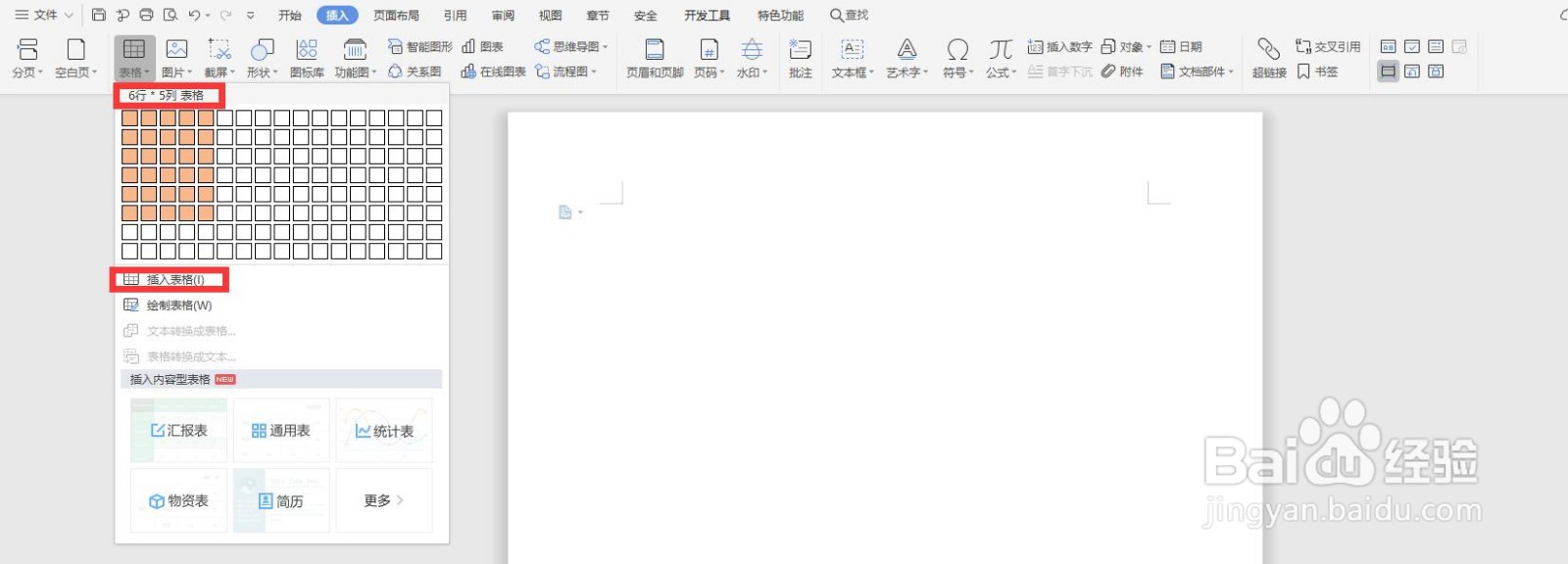
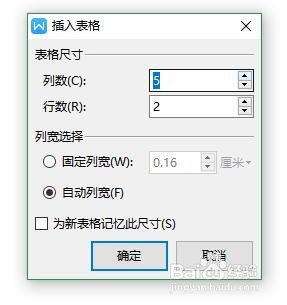
4、表格插入之后,全选表格
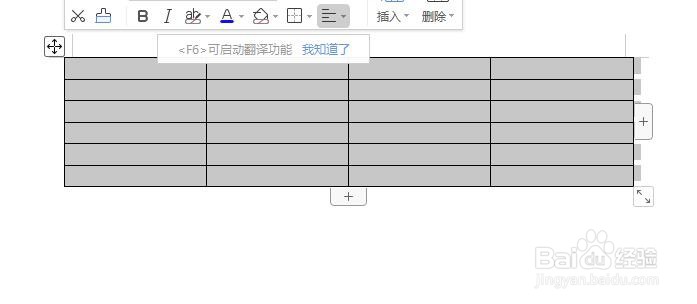
5、光标定在选中区域上,右击出现如图所示画面
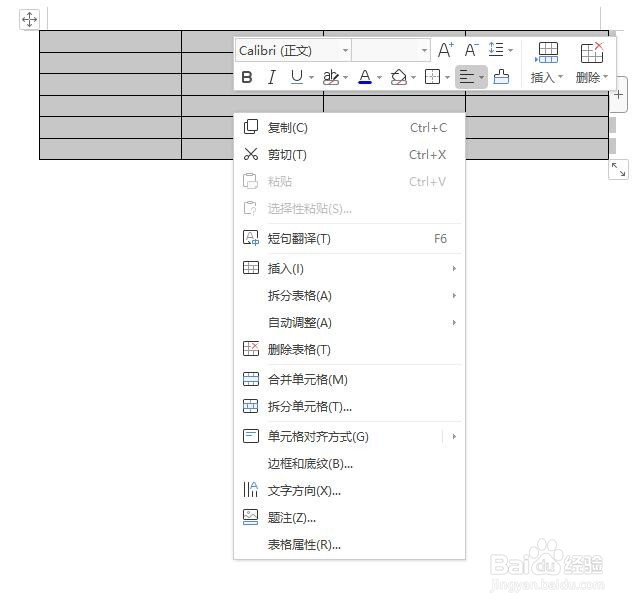
6、选中表格属性
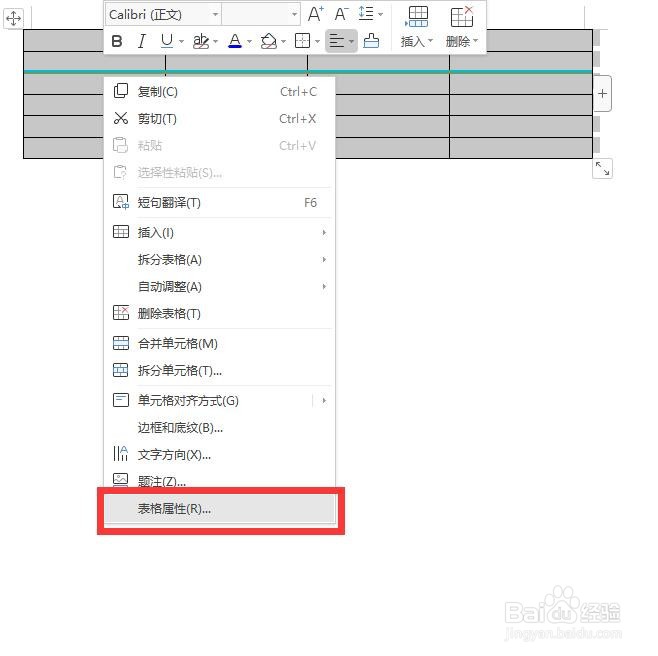
7、出现图1所示,然后选择行高,光标定位在指定行高处打√,输入行高值,确定,然后行高就变成了了指定行高度
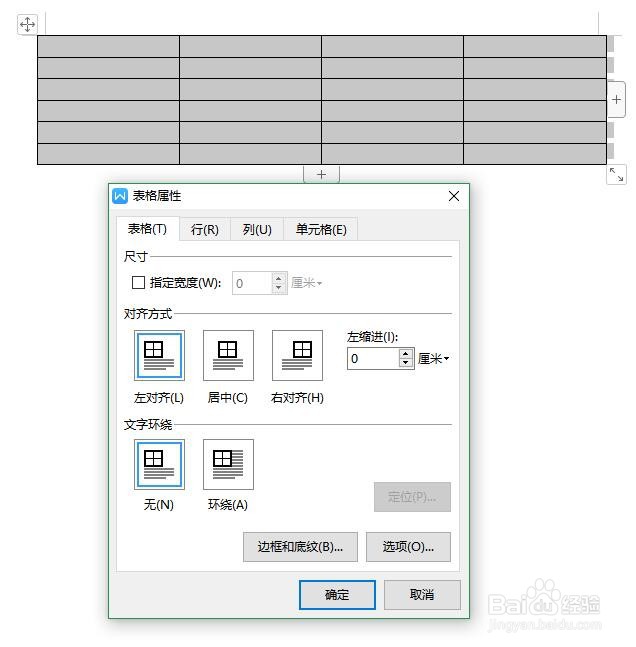
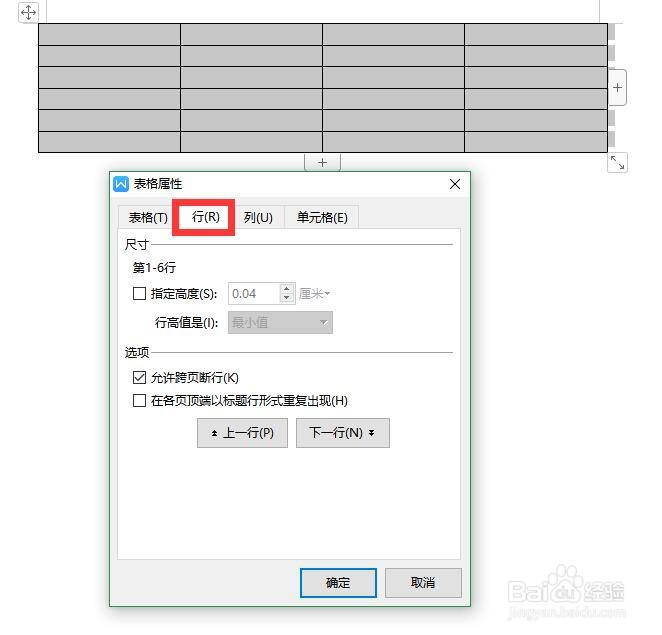

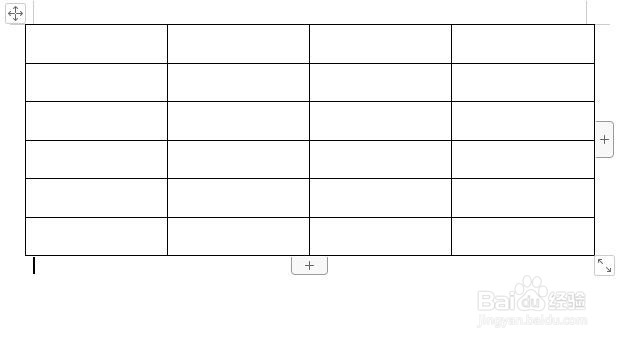
8、列宽的操作和行高的操作是一样的,如图所示
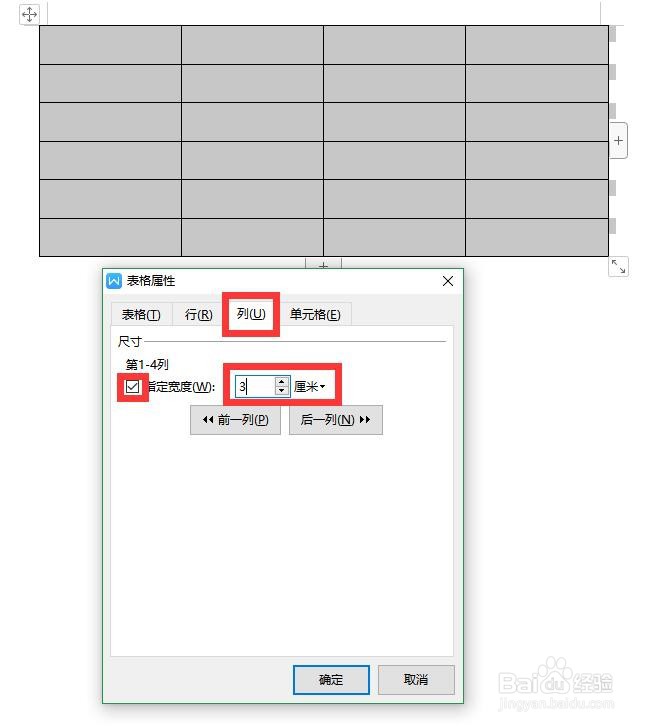
9、最后就是行高和列宽符合要求的表格